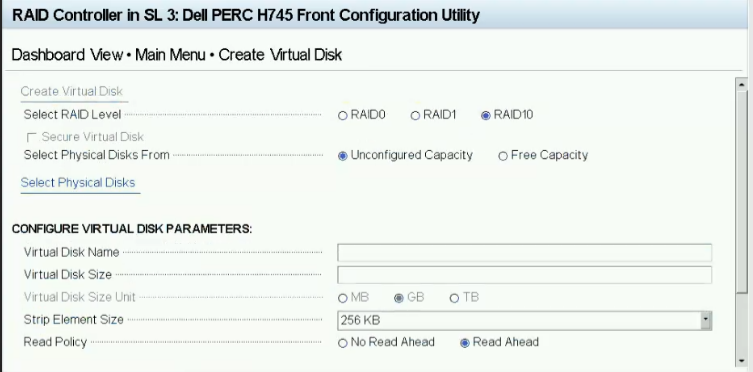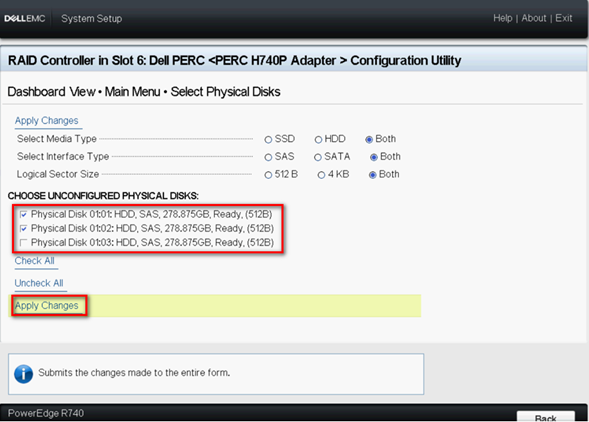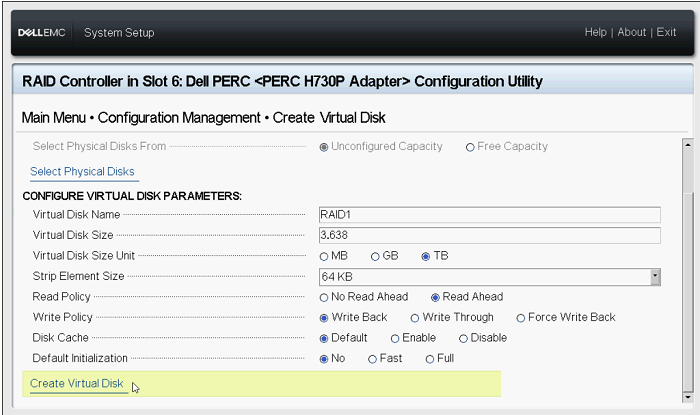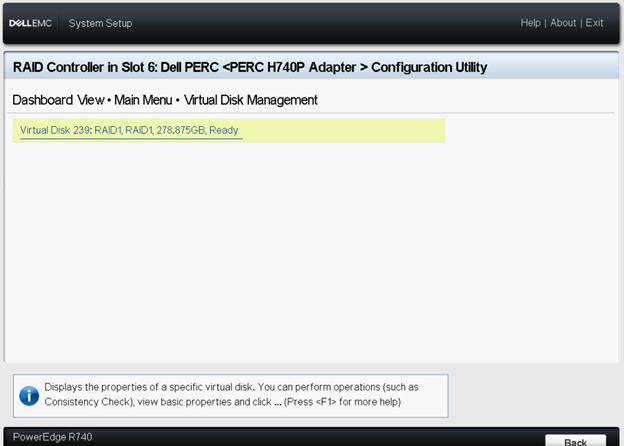PowerEdge Server – Sådan oprettes en virtuel disk i eHBA-tilstand på understøttede controllere
摘要: Denne artikel indeholder oplysninger om, hvordan du opretter en virtuel disk i eHBA-tilstand til PowerEdge RAID-controller 10.
症狀
Indholdsfortegnelse
- Hvad er eHBA-tilstand
- Forudsætninger
- Sådan skifter du til forbedret HBA-controllertilstand
- Sådan oprettes virtuel disk i eHBA-tilstand
1. Hvad er eHBA-tilstand
Udvidet HBA-tilstand (eHBA-tilstand) er en ny driftstilstand, der er tilgængelig med H740P-, H745- og H745P MX-kort. eHBA indeholder følgende funktioner:
- Opret virtuelle diske med RAID-niveau 0, 1 eller 10.
- Præsenter ikke-RAID-diske for værten.
- Konfigurer en standardpolitik for cache til virtuelle diske. Startstandarden er write-back med read ahead.
- Konfigurer virtuelle diske og ikke-RAID-diske som gyldige startenheder.
- Konverter automatisk alle ikke-konfigurerede diske til ikke-RAID:
Ved systemopstart
Ved nulstilling af
controller Når ikke-konfigurerede diske er varmt indsat
2. Forudsætninger
- Opgrader PERC-firmwaren til 50.5.0.1750 eller nyere.
- Ikke-RAID-diske understøttes ikke i RAID-tilstand. eHBA-tilstand understøtter både RAID- og ikke-RAID-disk. (Understøttet RAID-niveau: RAID 0, 1 eller 10)
- Alle trin udføres på siden Systemopsætning.
- Ryd alle eksisterende konfigurationer på controlleren, før du fortsætter.
 Forsigtig: Dataene går tabt, hvis du rydder al eksisterende konfiguration, skal du sikkerhedskopiere dataene på forhånd.
Forsigtig: Dataene går tabt, hvis du rydder al eksisterende konfiguration, skal du sikkerhedskopiere dataene på forhånd.
Se brugervejledningen til Dell EMC PowerEdge RAID Controller 10 for at få flere oplysninger om PowerEdge RAID Controller 10.
原因
3.Sådan skifter du til forbedret HBA-controllertilstand
1. Tryk på F2-tasten, når du starter systemet for at åbne Systemopsætning (BIOS).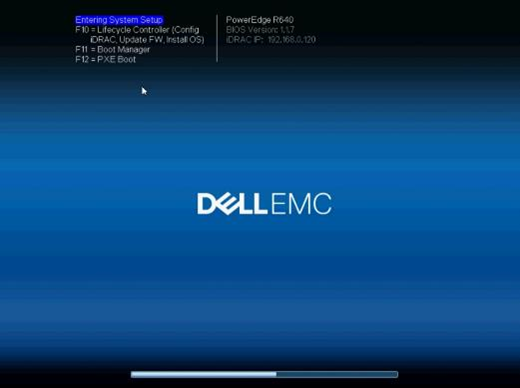
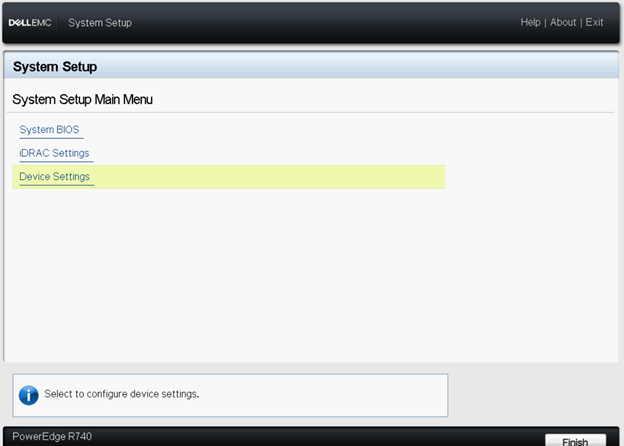
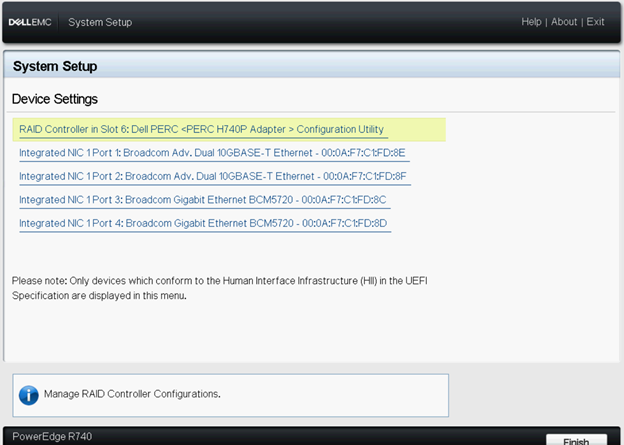
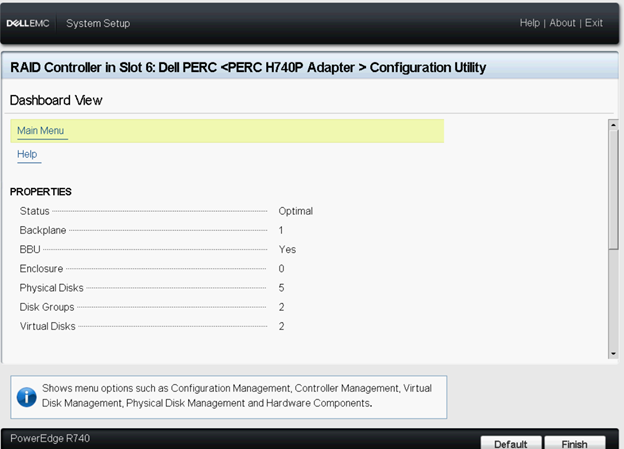

6. Vælg Administrer controllertilstand.
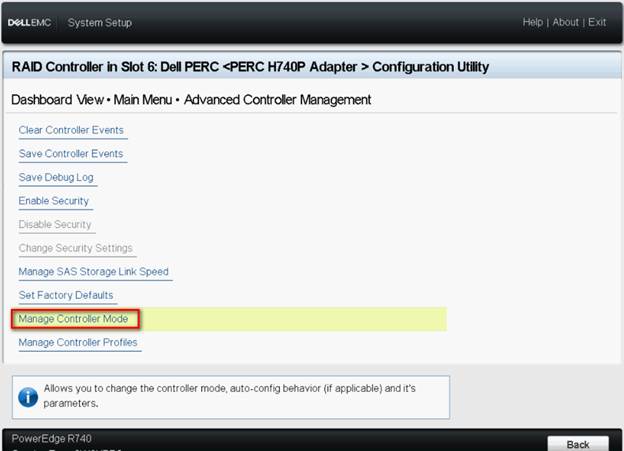
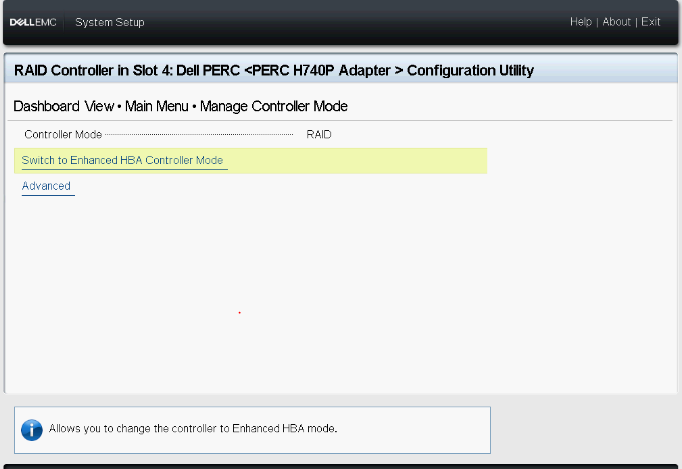
 Bemærk: Controllertilstand viser den aktuelle status for RAID-controlleren.
Bemærk: Controllertilstand viser den aktuelle status for RAID-controlleren.
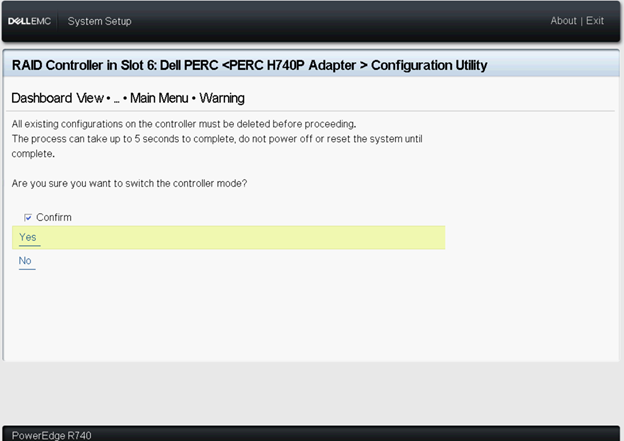
Genstart systemet, så ændringen kan træde i kraft.
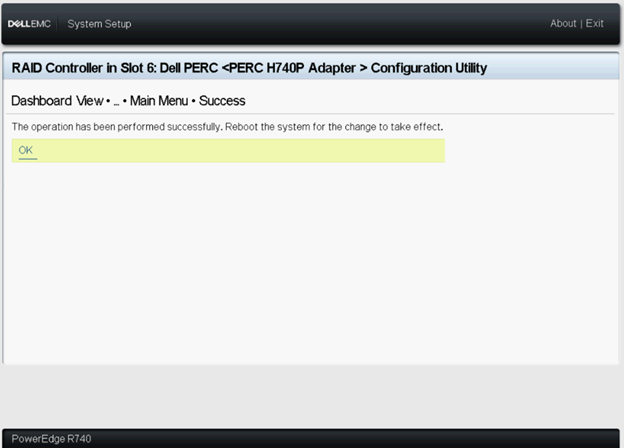
Hvis fejlmeddelelsen vises, skal du rydde alle eksisterende konfigurationer på controlleren, før du fortsætter.
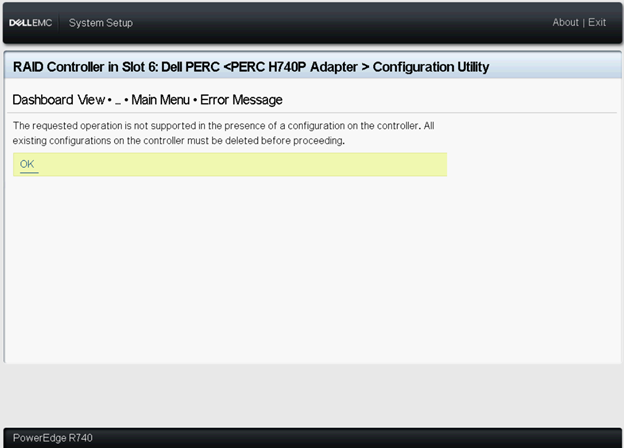
11. Når systemet er genstartet, bør controllertilstanden være i eHBA-tilstand.
12. Alle fysiske diske vises som en ikke-RAID-disk.
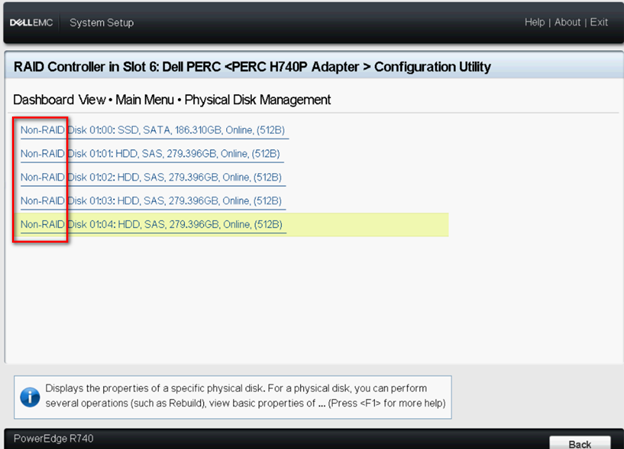
解析度
4. Sådan oprettes virtuel disk i eHBA-tilstand
1. Vælg Konverter til RAID-kompatibel.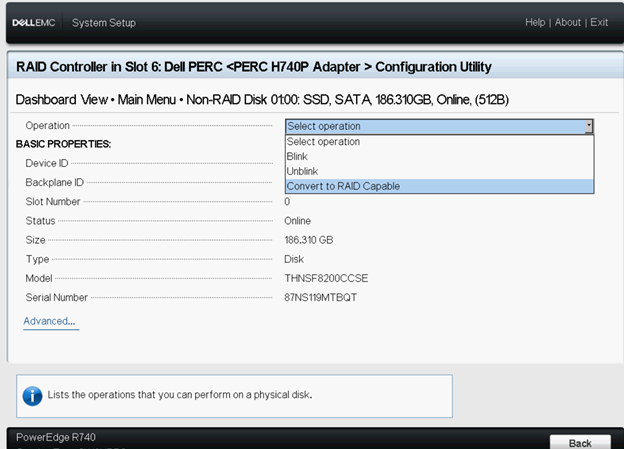
Ikke-RAID-diske forbliver i ikke-RAID-tilstand, når konfigurationen af den virtuelle disk er fuldført.

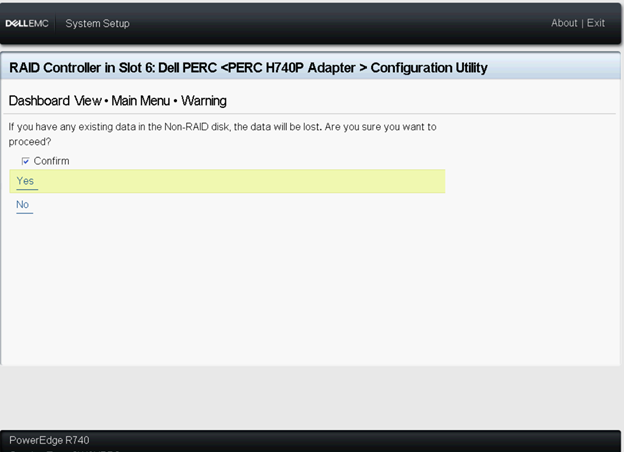
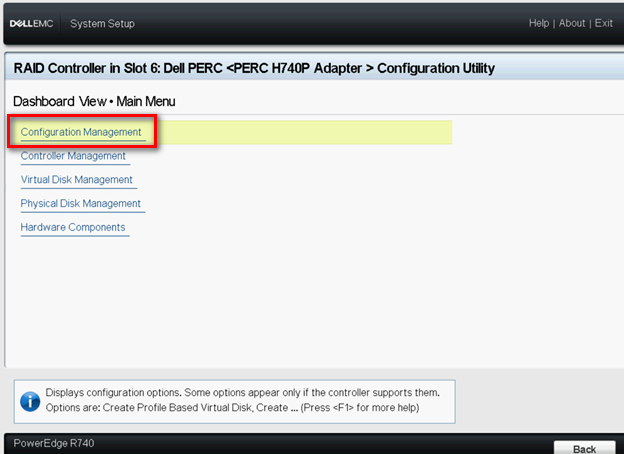
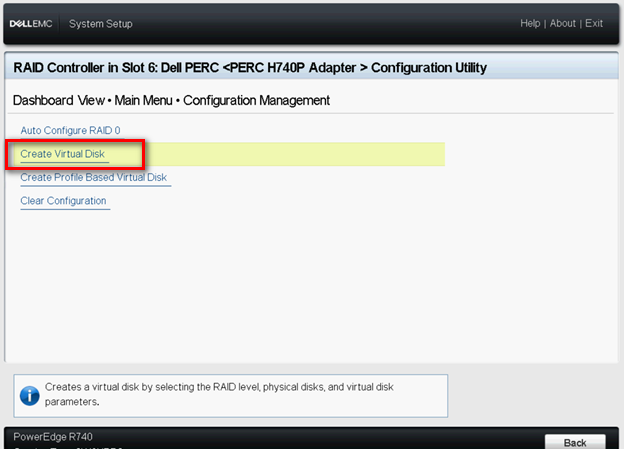
Vælg RAID-niveau – giver dig mulighed for at vælge et RAID-niveau efter eget valg.
Sikker virtuel disk — Hvis du vil oprette en sikret virtuel disk, skal du vælge Sikker virtuel disk.
 Bemærk: Indstillingen Sikker virtuel disk er som standard kun aktiveret og valgt, hvis sikkerhedsnøglen er konfigureret. Kun fysiske SED-diske vises.
Bemærk: Indstillingen Sikker virtuel disk er som standard kun aktiveret og valgt, hvis sikkerhedsnøglen er konfigureret. Kun fysiske SED-diske vises.
Select Physical Disks From (Vælg fysiske diske fra) - kan bruges til at vælge en af de fysiske diskkapaciteter:
◾Ikke-konfigureret kapacitet: Opretter en virtuel disk på ikke-konfigurerede fysiske diske.
◾Ledig kapacitet: Udnytter ubrugt fysisk diskkapacitet, der allerede er en del af en virtuel disk.
Vælg Fysiske diske — Hvis du vil vælge de fysiske diske, som de virtuelle diske oprettes fra, skal du klikke på Vælg fysiske diske. Denne indstilling vises, hvis du vælger Ikke-konfigureret kapacitet som din fysiske diskkapacitet.
Vælg Diskgrupper — Hvis du vil vælge de diskgrupper, som de virtuelle diske oprettes fra, skal du klikke på Vælg diskgruppe. Denne indstilling vises, hvis du vælger Ledig kapacitet som din fysiske diskkapacitet.
Konfigurer parametre for virtuel disk – giver dig mulighed for at indstille parametrene for den virtuelle disk, når du opretter den virtuelle disk. Du kan finde flere oplysninger under Konfiguration af parametre for virtuel disk.